Vastuuvapauslauseke
Huom! Kaikki tässä artikkelissa esitetyt lataukset ja tekniset säädöt teet täysin omalla vastuullasi. Artikkelin kirjoittajalla tai julkaisijalla ei ole vastuuta mahdollisista vahingoista tai ongelmista, joita ohjeiden noudattamisesta voisi aiheutua.
Tässä kattavassa oppaassa näytän, miten asennat klassisen The Sims 1 -pelin nykyaikaiselle Windows 11 -tietokoneelle ja otat käyttöön laajakuvakorjauksen. Näillä yksityiskohtaisilla ohjeilla saat pelin toimimaan moitteettomasti moderneilla näytöillä ja korjattua yleisimmät yhteensopivuusongelmat, jotta voit nauttia nostalgiasta ilman teknisiä murheita.
Mitä tämä opas sisältää:
- Askel askeleelta -ohjeet kuvilla havainnollistettuna
- No-CD korjauksen asentaminen
- Laajakuvakorjauksen käyttöönotto moderneille näytöille
- Kattava vianmääritysosio yleisimmille ongelmille
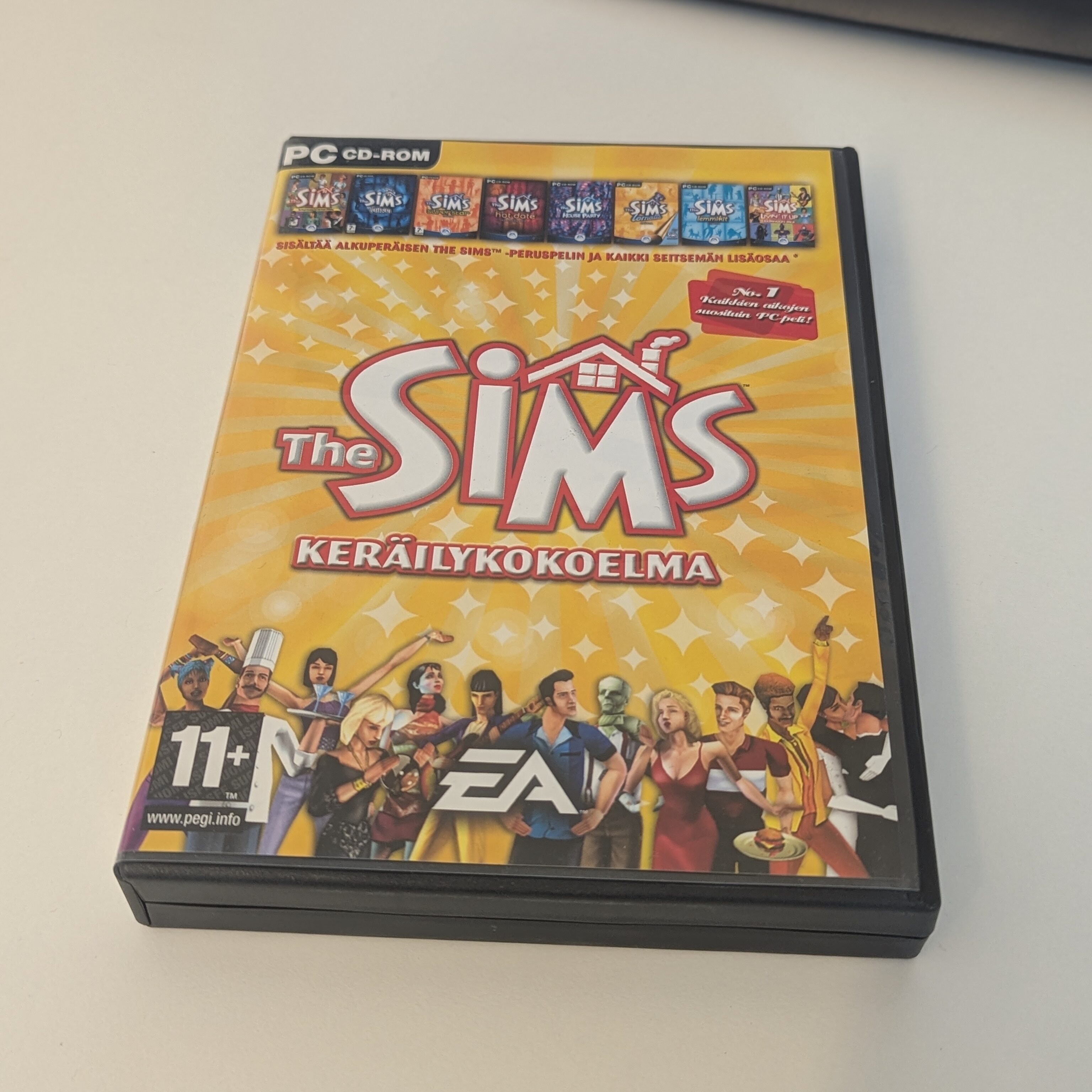

📋 Tärkeää ennen aloittamista
Ennen kuin aloitamme asennusprosessin, varmista että seuraavat asiat ovat kunnossa:
- 🎮 Pelin omistus: Tarvitset The Sims 1 -pelin. Tämä opas on erityisesti optimoitu The Sims: Complete Collection -versiolle (suomeksi The Sims: Keräilykokoelma), mutta toimii myös muiden versioiden kanssa.
- 🔑 Järjestelmänvalvojan oikeudet: Tarvitset järjestelmänvalvojan (Administrator) oikeudet tietokoneellesi asennusta ja korjaustyökalujen suorittamista varten.
- ⚠️ Tiedostojen lataaminen: Opas sisältää linkkejä yhteisön luomiin korjaustiedostoihin. Vaikka ne ovat osittain tunnettuja ja laajalti käytettyjä, lataa tiedostoja aina harkiten.
- 💾 Varmuuskopiointi: Tee varmuuskopio tärkeistä pelin tallennustiedostoistasi ennen aloittamista. Ne löytyvät yleensä kansiosta
C:\Users\[Käyttäjänimi]\Documents\The Sims\ - 🕒 Aika: Varaa aikaa noin 30-45 minuuttia koko prosessille, riippuen tietokoneesi nopeudesta ja internetyhteydestä.
🔧 Asennusvaiheet askel askeleelta
Vaihe 1-3: Perustava asennus ja valmistelu
- Asenna The Sims 1
Asenna peli tietokoneellesi perinteiseen tapaan. Jos käytät alkuperäisiä CD-levyjä, asenna ehdottomasti ensin peruspeli ja vasta sitten lisäosat julkaisujärjestyksessä (Livin’ Large, House Party, Hot Date, Vacation, Unleashed, Superstar, Makin’ Magic).
💡 Vinkki: Suosittelen asentamaan pelin oletuskansioon (esim.C:\Program Files (x86)\Maxis\The Sims\), sillä se helpottaa huomattavasti myöhempiä vaiheita ja automaattista tunnistusta.
- Varmuuskopioi alkuperäinen sims.exe
Tämä on erittäin kriittinen vaihe – älä ohita sitä!
• Siirry pelin asennuskansioon (yleensäC:\Program Files (x86)\Maxis\The Sims\)
• Etsi tiedostosims.exe
• Tee siitä varmuuskopio nimeämällä se uudelleen, esimerkiksisims.exe.backuptaisims.exe.original
⚠️ Miksi tämä on tärkeää: Jos jokin menee vikaan myöhemmissä vaiheissa, voit palauttaa alkuperäisen tiedoston ja aloittaa alusta.
- Asenna No-CD -korjaus (PAKOLLINEN)
Nykyaikaiset Windows-käyttöjärjestelmät (Windows 10 ja uudemmat) eivät tue pelin vanhaa SafeDisc-kopiosuojausta, joten peli ei yksinkertaisesti käynnisty ilman korjattua ”No-CD”sims.exe-tiedostoa.
📥 Lataa korjattu tiedosto: No-CD sims.exe
📋 Asennusohjeet:
• Lataa korjattusims.exetiedosto yllä olevasta linkistä
• Siirrä ladattu tiedosto pelin asennuskansioon
• Korvaa alkuperäinensims.exe(jonka jo varmuuskopioit)
• Vahvista tiedoston korvaaminen, jos Windows kysyy

sims.exe
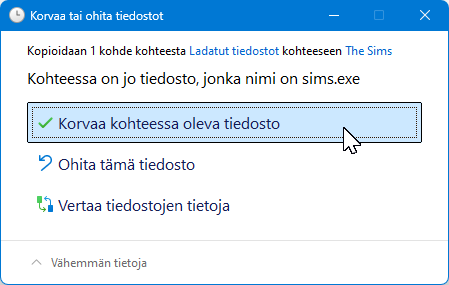
Vaihe 4-5: Widescreen Patcher -työkalun hankkiminen
- Lataa Widescreen Patcher -työkalu
Lataa virallinen The Sims 1 Widescreen Patcher GitHubista.
📋 Yksityiskohtaiset ohjeet:
• Siirry GitHub-sivulle yllä olevasta linkistä
• Etsi ja klikkaa ”Releases”-linkkiä oikealta sivulta
• Lataa uusinwin.x64.zip-julkaisu (Windows 64-bit)
• Pura ZIP-tiedoston sisältö helposti löydettävään kansioon (esim. Työpöydälle tai Downloads-kansioon)
💡 Huom: Varmista että lataat nimenomaanwin.x64.zip-version, ei source code -pakettia!


win.x64.zip -tiedosto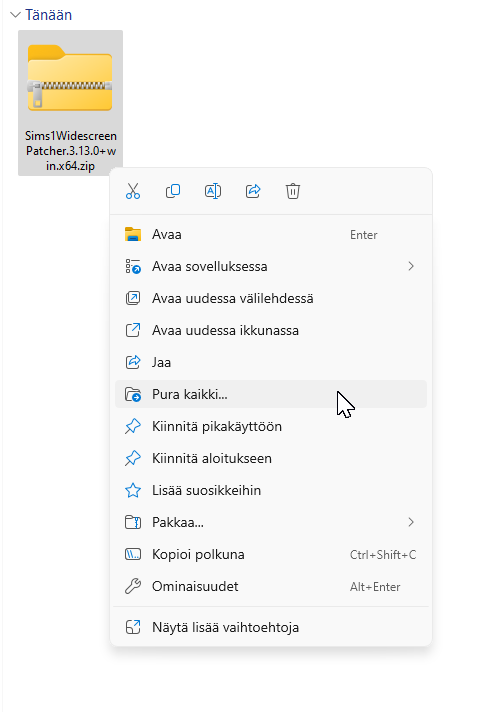
- 🔐 Suorita Widescreen Patcher järjestelmänvalvojana
Tämä vaihe on kriittinen – patcher tarvitsee järjestelmänvalvojan oikeudet toimiakseen oikein.
📋 Tarkat ohjeet:
• Avaa kansio, johon purit patcherin
• Etsi tiedostoSims1WidescreenPatcher.exe
• Napsauta sitä hiiren oikealla painikkeella
• Valitse valikosta ”Suorita järjestelmänvalvojana”
• Hyväksy mahdolliset Windows SmartScreen -varoitukset klikkaamalla ”Lisätietoja” ja sitten ”Suorita joka tapauksessa”
⚠️ Turvallisuushuomio: SmartScreen-varoitus on normaalia, koska kyseessä on yhteisön luoma työkalu joka ei ole Microsoftin allekirjoittama.


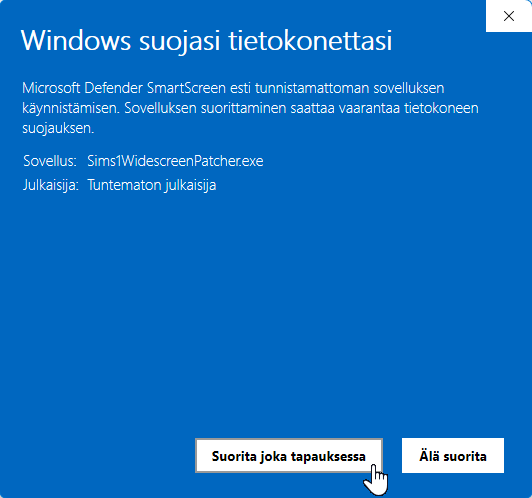
Vaihe 6-8: Patcherin konfigurointi ja käyttö
- ⚙️ Määritä patcherin asetukset huolellisesti
Kun patcher käynnistyy, se yrittää löytää pelin automaattisesti. Jos automaattinen tunnistus ei toimi:
🎯 Manuaalinen pelin etsiminen:
• Klikkaa ”Browse…” -painiketta
• Siirry pelin asennuskansioon
• Valitsesims.exe-tiedosto (se No-CD korjattu versio)
🖥️ Kriittiset asetukset:
Resolution (Resoluutio):
• Valitse näyttösi natiiviresoluutio
• Suosittuja vaihtoehtoja: 1280x720 (HD),1920x1080(Full HD),2560x1440(2K)
• Vinkki: Voit tarkistaa näyttösi resoluution Windows-asetuksista
Graphics Wrapper (Grafiikkakääre):
• Valitse DDrawCompat (suositeltu)
• Tämä on moderni ja tehokas ratkaisu
• Korjaa automaattisesti hiiren liikkumisen ongelmat
• Parantaa yhteensopivuutta Windows 11:n kanssa
- 🚀 Suorita päivitys (Patch)
Kun kaikki asetukset ovat valmiit ja oikein:
• Klikkaa ”Patch” -painiketta
• Ohjelma alkaa muokatasims.exe-tiedostoa
• Ohjelma asentaa automaattisesti valitun grafiikkakääreen
• Odota kärsivällisesti – prosessi voi kestää muutaman minuutin
• Saat ilmoituksen kun päivitys on valmistunut onnistuneesti
⚠️ Älä sulje ohjelmaa kesken prosessin – tämä voi vioittaa pelin!
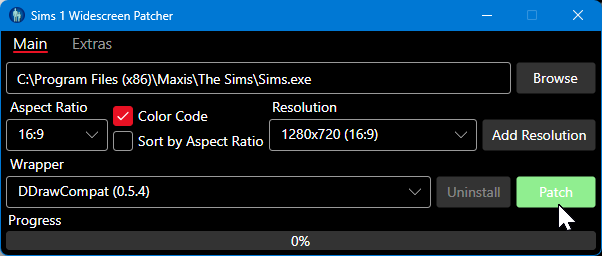
- 🎉 Käynnistä peli ja nauti laajakuvasta!
Kun patcher on suorittanut työnsä onnistuneesti:
🚀 Käynnistysvaihtoehdot:
• Käynnistä peli työpöydän pikakuvakkeesta
• Tai suoraan asennuskansionsims.exe-tiedostosta
• Peli käynnistyy nyt automaattisesti valitsemallasi laajakuvaresoluutiolla
✅ Mitä odottaa:
• Peli aukeaa täysikokoisena modernilla resoluutiolla
• Hiiri toimii sujuvasti (ei enää hidastusta tai tökkimistä)
• Grafiikat näyttävät terävämmiltä suuremmalla resoluutiolla
• Käyttöliittymä skaalautuu automaattisesti
🔄 Ennen ja jälkeen -vertailu


🔧 Viimeistely ja lisäasetukset
🎮 Ensimmäinen käynnistys – mitä odottaa
Kun käynnistät pelin ensimmäistä kertaa patch-prosessin jälkeen, saatat huomata muutamia asioita:
- 🔵 Siniset reunat pelin reunassa: Pelin reunoilla voi näkyä sinistä. Tämä on täysin normaalia ja katoaa automaattisesti, kun siirryt pelaamaan tontille.
- ⚙️ Resoluution varmistus: Voit tarkistaa pelin asetusvalikosta (Options → Graphics), että uusi resoluutio on varmasti valittuna ja aktiivisena.
- 🖱️ Hiiren toiminta: Hiiren pitäisi nyt liikkua sujuvasti ilman aiempia hidastus- tai tökkimisongelmia.
🪟 Vinkki: Pelaaminen ikkunatilassa
Jos haluat pelata ikkunatilassa kokoruudun sijaan (esimerkiksi multitaskausta varten), tämä onnistuu helposti käynnistysparametrien avulla:
📋 Ikkunatilan aktivointi:
- Napsauta pelin pikakuvaketta hiiren oikealla painikkeella
- Valitse ”Ominaisuudet”
- Siirry ”Kohde”-kenttään
- Lisää rivin loppuun välilyönnin jälkeen parametri
-w
🎯 Lisävaihtoehdot ikkunatilalle:
- Pelkkä ikkunatila:
-w - Ikkunatila tietyllä koolla:
-w -r1200x720(1200×720 pikseliä) - Suositeltuja ikkunakokoja:
-w -r1280x720tai-w -r1366x768

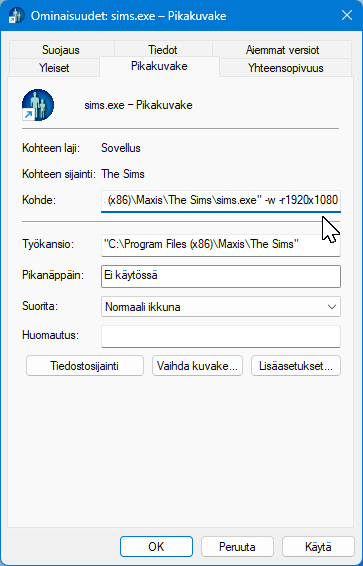
🛠️ Yleisimmät ongelmat ja ratkaisut
❌ ONGELMA: Patcher ilmoittaa virheestä eikä suostu päivittämään
- ✅ RATKAISU: Varmista ehdottomasti, että korvasit alkuperäisen
sims.exe-tiedoston oikealla No-CD-versiolla. Patcher ei pysty käsittelemään alkuperäistä, SafeDisc-suojattua tiedostoa. Tarkista myös, ettei tiedosto ole ”vain luku” -tilassa: klikkaa tiedostoa hiiren oikealla → Ominaisuudet → poista ruksi kohdasta ”Vain luku”.
❌ ONGELMA: Peli kaatuu välittömästi käynnistyksessä
- ✅ RATKAISU: Kokeile asettaa
sims.exe-tiedostolle yhteensopivuustilan. Klikkaa tiedostoa hiiren oikealla → ”Ominaisuudet” → ”Yhteensopivuus”-välilehti → valitse esimerkiksi ”Windows XP (Service Pack 2)” tai ”Windows 7”. Varmista samalla, että ”Suorita järjestelmänvalvojana” -ruksi on valittuna pysyvästi.
❌ ONGELMA: Grafiikkavirheitä, värien vääristymistä tai välkkymistä
- ✅ RATKAISU: Ongelma johtuu lähes aina grafiikkakääreestä.
DDrawCompaton yleensä paras valinta, mutta jos ongelmat jatkuvat:
• Suorita patcher uudelleen
• Valitse eri Graphics Wrapper (esim. dgVoodoo2)
• Varmista että näytönohjaimesi ajurit ovat uusimmat
• Kokeile myös eri resoluutiota
❌ ONGELMA: Hiiren kursori on hidas, tökkii tai liikkuu epätasaisesti
- ✅ RATKAISU: Widescreen Patcherin mukaan tuleva
DDrawCompaton nimenomaan suunniteltu korjaamaan tämä ikivanha ongelma. Jos koet edelleen ongelmia:
• Varmista että valitsit patcherissa DDrawCompat-vaihtoehdon
• Tarkista että peli käynnistyy järjestelmänvalvojan oikeuksilla
• Kokeile väliaikaisesti pienempää resoluutiota
❌ ONGELMA: Ääni ei toimi tai äänessä on häiriöitä
- ✅ RATKAISU: Tämä on harvempi ongelma, mutta kokeile:
• Pelin ääniasetukset: valitse ”Options” → ”Audio” → kokeile eri ääniajuria
• Windows-ääniasetukset: varmista että oletusäänilaite on oikein valittuna
• Yhteensopivuustila: kokeile eri Windows-versioita yhteensopivuusasetuksissa
📚 Lisätietoja ja muita resursseja
Jos kohtaat muita ongelmia tai haluat syventää tietämystäsi, suosittelen tutustumaan näihin kattaviin resursseihin:
- 🔗 Widescreen Patcherin virallinen GitHub-wiki
Sisältää teknisiä ohjeita, yleisiä suosituksia ja edistyneitä korjausmenetelmiä. Päivitetään säännöllisesti yhteisön toimesta. - 🔗 PCGamingWiki – The Sims -sivu
Kattavin tietopankki The Sims 1:n teknisistä ongelmista, yhteensopivuusratkaisuista ja optimointivinkeistä. Sisältää myös tietoa muista hyödyllisistä modifikaatioista. - 💡 Lisävinkkejä:
• Pelaa muutamia tunteja testaten eri tilanteita varmistaaksesi että kaikki toimii
• Pidä varmuuskopiot tallennustiedostoistasi säännöllisesti
• Jos asennat modifikaatioita, tee ne yksi kerrallaan testaten jokaisen jälkeen
🎉 Oliko oppaasta apua?
Onnistuiko asennus sujuvasti, vai jäikö jokin vaihe askarruttamaan? Jätä kommentti alle! On aina mukava kuulla kokemuksia ja auttaa muita, kun vanha klassikko toimii taas modernissa ympäristössä. 🎮
Mukavaa peliaikaa The Sims 1:n parissa laajakuvassa! 🏠✨








